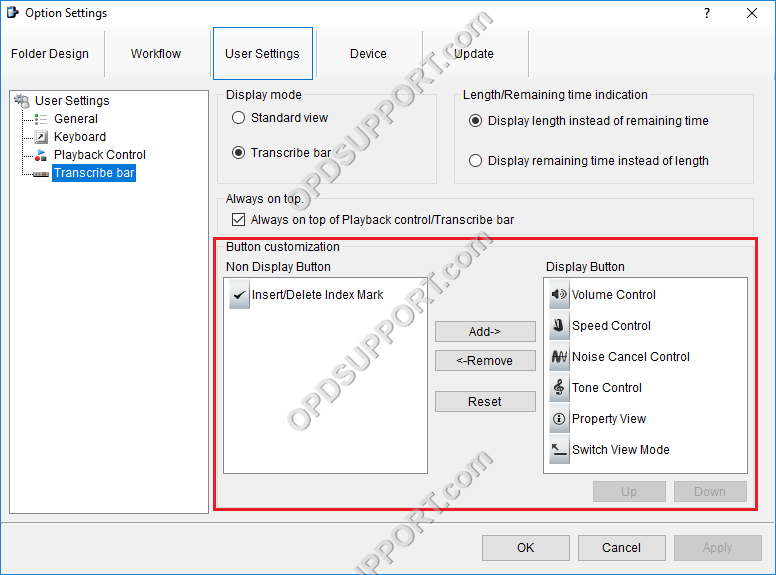Dieser Artikel beschreibt, wie die Transkriptionsleiste angepasst werden kann.
Die Transcribe Bar-Einstellungen können angepasst werden, um mehr Flexibilität und Funktionalität zu ermöglichen. Einstellungen wie Anzeigemodus, Anzeige der Dauer/Restzeit und Tastenanpassung können alle in den Optionen konfiguriert werden.
ODMS R7
So passen Sie die Transkriptionsleiste an
- Klicken Sie auf Extras > Optionen > Benutzereinstellungen > Transkriptionsleiste.
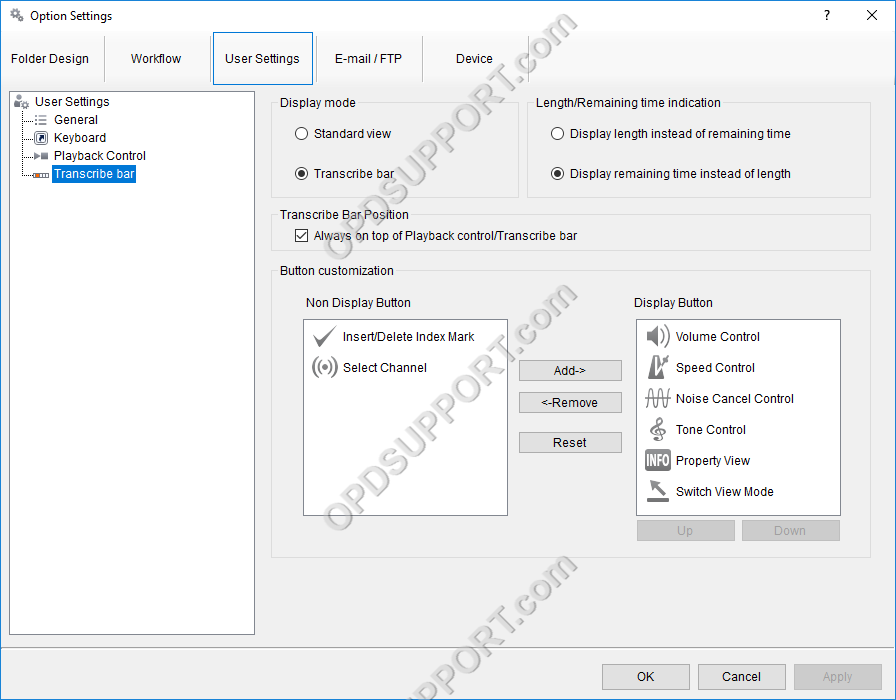
Anzeigemodus
Beim Tippen eines Diktats stehen zwei Anzeigemodi zur Auswahl. Standardansichtsmodus oder Transkriptionsleistenmodus.
- Wählen Sie den Anzeigemodus, indem Sie eines der Optionsfelder aktivieren.
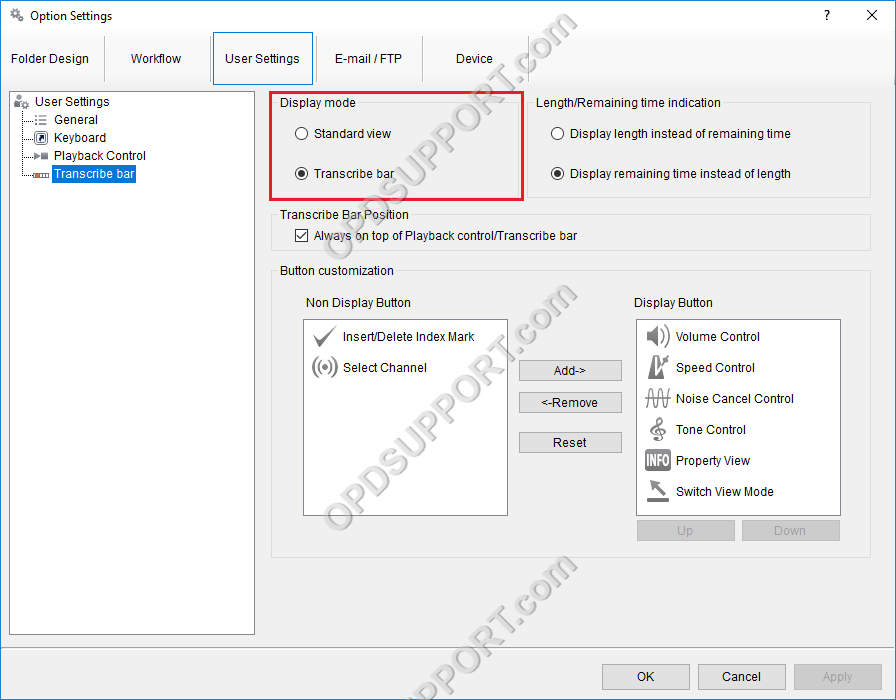
Standard Ansicht

Bar transkribieren
Länge/Restzeitanzeige
Die Transkriptionsleiste kann angepasst werden, um Zeitindikatoren auf zwei verschiedene Arten anzuzeigen. Die Länge der Datei kann angezeigt werden oder die verbleibende Zeit.
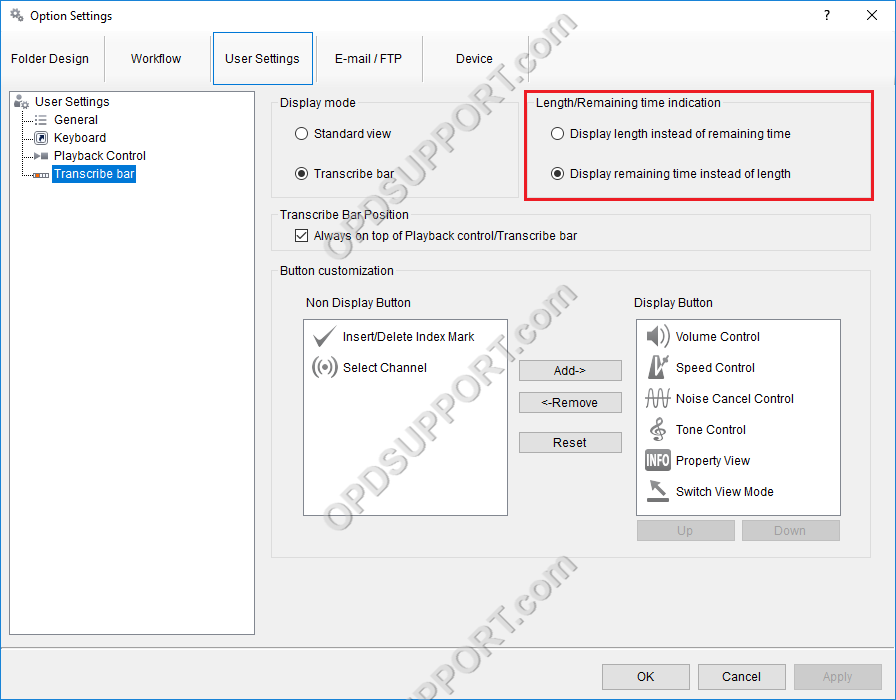
Schaltflächenanpassung
Schaltflächen können in den Optionen der Transkriptionsleiste hinzugefügt oder entfernt werden.
-
Klicken Sie auf die entsprechende Schaltfläche und dann auf die Schaltfläche Hinzufügen, um sie anzuzeigen. Die Schaltfläche bewegt sich in die rechte Spalte (Angezeigt).
-
Klicken Sie auf die Schaltfläche Entfernen, um die Anzeige einer Schaltfläche zu beenden. Es wird dann in die linke Spalte (Ausgeblendet) verschoben.
-
Klicken Sie auf OK, um die Änderungen zu speichern und das Fenster Optionseinstellungen zu schließen.
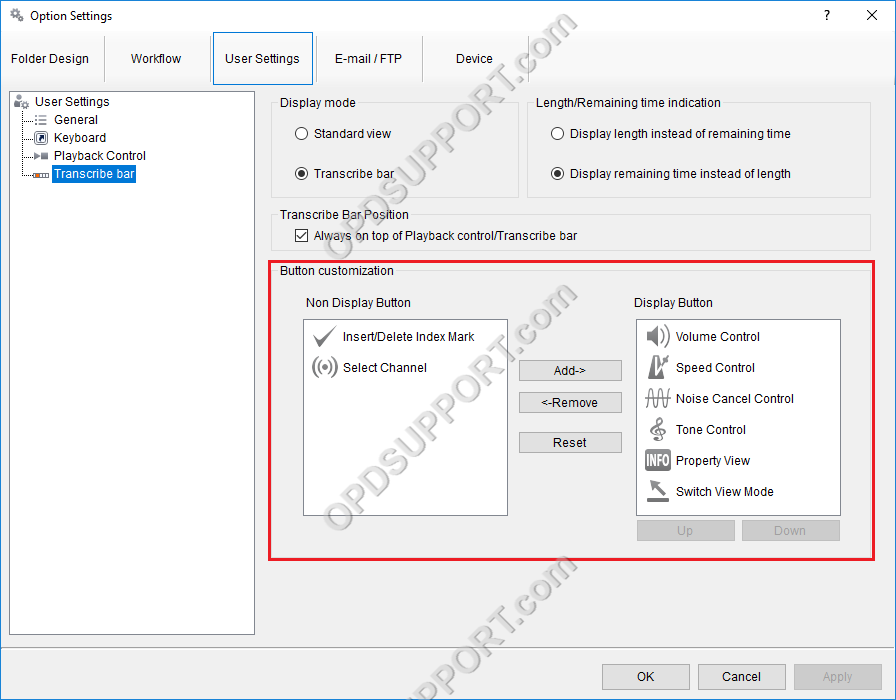
ODMS R6
So passen Sie die Transkriptionsleiste an
- Klicken Sie auf Extras > Optionen > Benutzereinstellungen > Transkriptionsleiste.
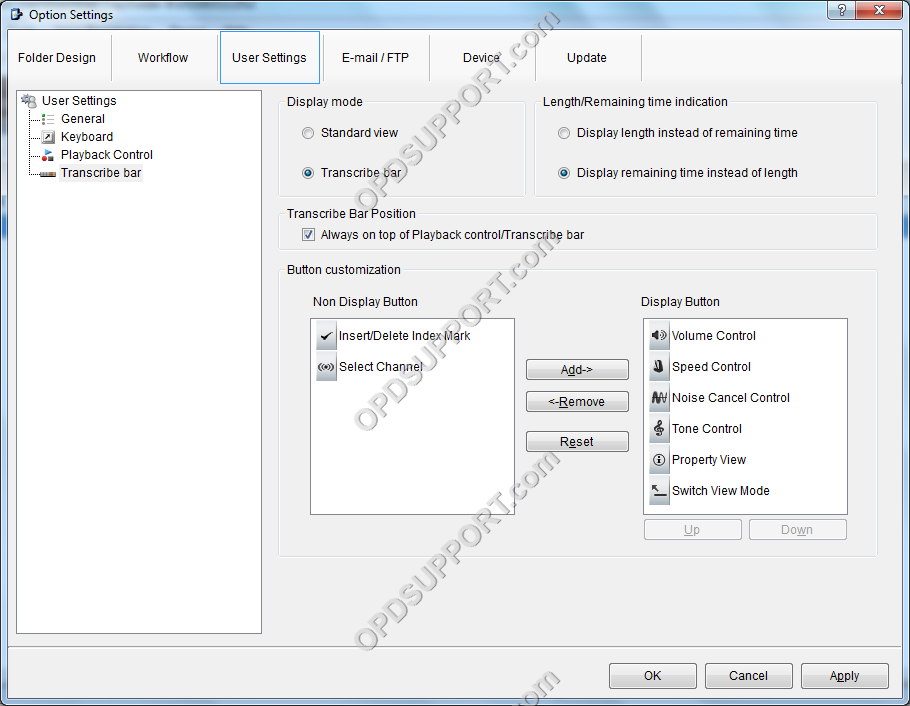
Anzeigemodus
Beim Tippen eines Diktats stehen zwei Anzeigemodi zur Auswahl. Standardansichtsmodus oder Transkriptionsleistenmodus.
- Wählen Sie den Anzeigemodus, indem Sie eines der Optionsfelder aktivieren.
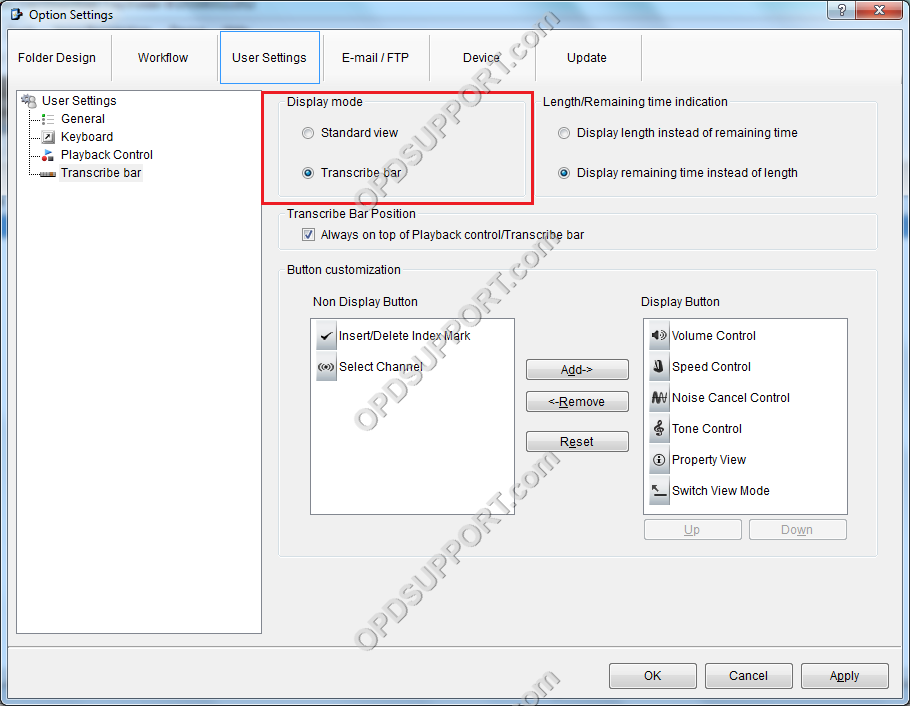
Standard Ansicht
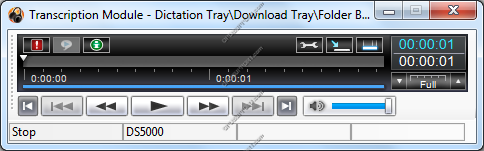
Bar transkribieren
Länge/Restzeitanzeige
Die Transkriptionsleiste kann angepasst werden, um Zeitindikatoren auf zwei verschiedene Arten anzuzeigen. Die Länge der Datei kann angezeigt werden oder die verbleibende Zeit.
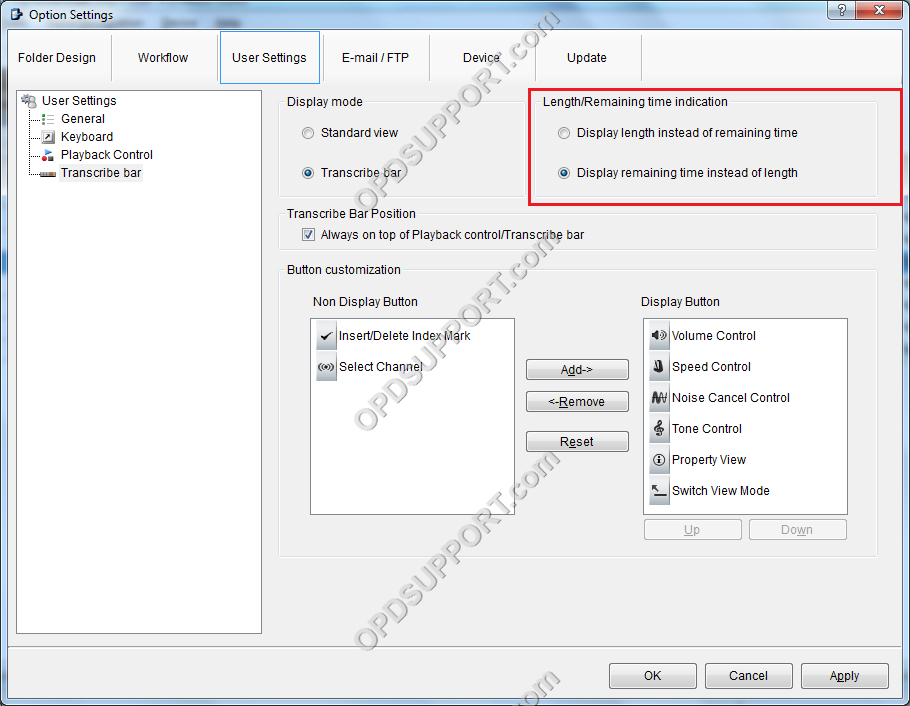
Schaltflächenanpassung
Schaltflächen können in den Optionen der Transkriptionsleiste hinzugefügt oder entfernt werden.
-
Klicken Sie auf die entsprechende Schaltfläche und dann auf die Schaltfläche Hinzufügen, um sie anzuzeigen. Die Schaltfläche bewegt sich in die rechte Spalte (Angezeigt).
-
Klicken Sie auf die Schaltfläche Entfernen, um die Anzeige einer Schaltfläche zu beenden. Es wird dann in die linke Spalte (Ausgeblendet) verschoben.
-
Klicken Sie auf OK, um die Änderungen zu speichern und das Fenster Optionseinstellungen zu schließen.
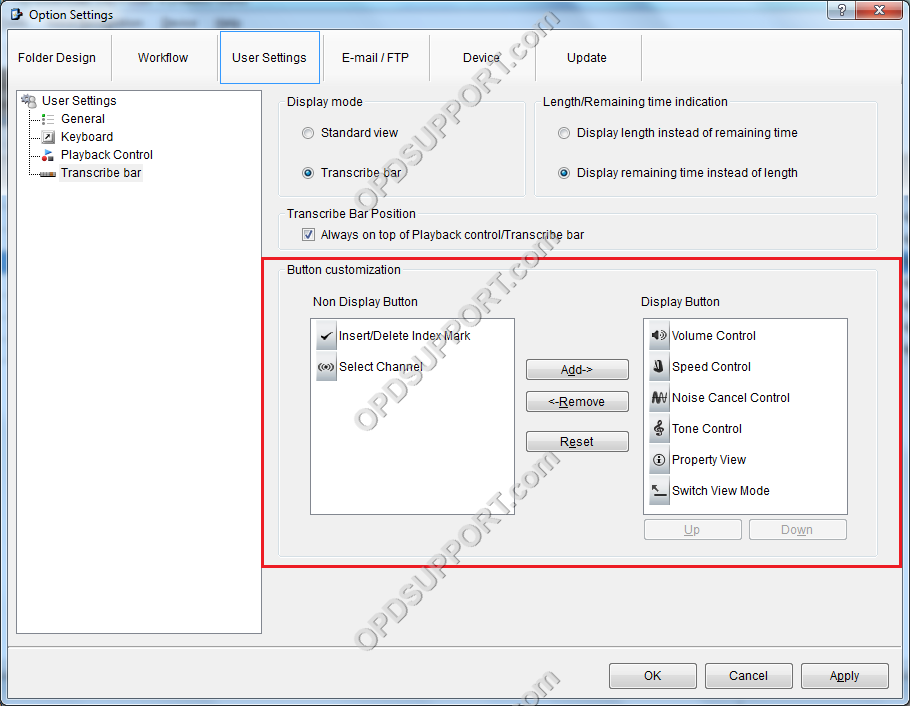
SR2
So passen Sie die Transkriptionsleiste an
- Klicken Sie auf Extras > Optionen > Benutzereinstellungen > Transkriptionsleiste.
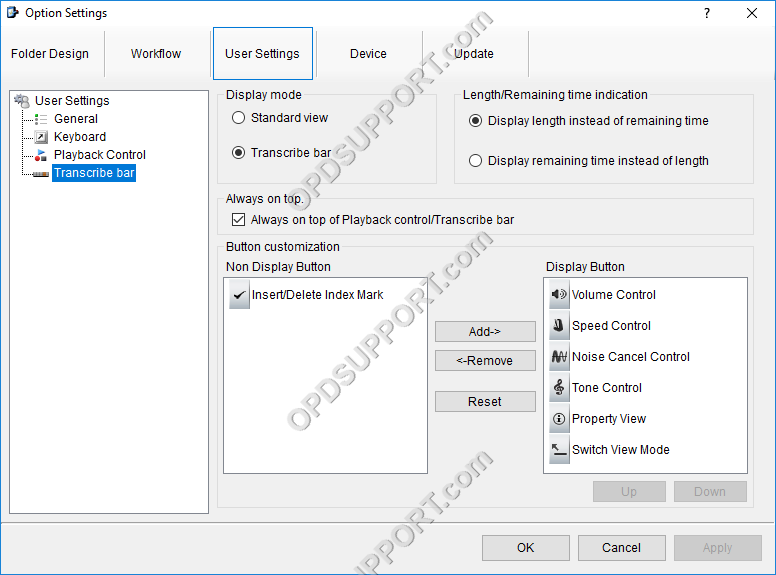
Anzeigemodus
Beim Tippen eines Diktats stehen zwei Anzeigemodi zur Auswahl. Standardansichtsmodus oder Transkriptionsleistenmodus.
- Wählen Sie den Anzeigemodus, indem Sie eines der Optionsfelder aktivieren.
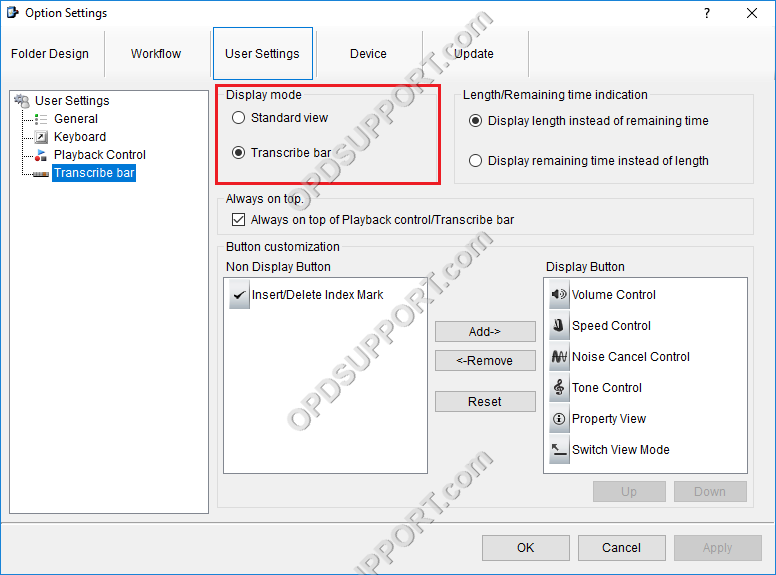
Standard Ansicht
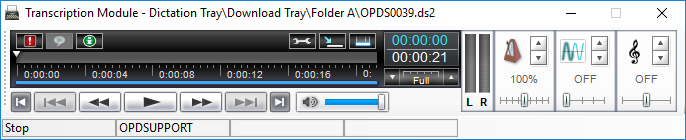
Bar transkribieren
Länge/Restzeitanzeige
Die Transkriptionsleiste kann angepasst werden, um Zeitindikatoren auf zwei verschiedene Arten anzuzeigen. Die Länge der Datei kann angezeigt werden oder die verbleibende Zeit.
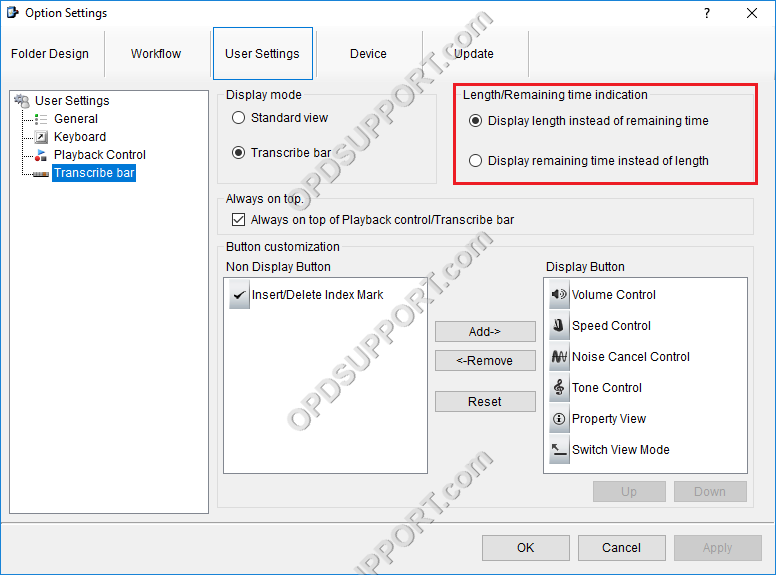
Schaltflächenanpassung
Schaltflächen können in den Optionen der Transkriptionsleiste hinzugefügt oder entfernt werden.
-
Klicken Sie auf die entsprechende Schaltfläche und dann auf die Schaltfläche Hinzufügen, um sie anzuzeigen. Die Schaltfläche bewegt sich in die rechte Spalte (Angezeigt).
-
Klicken Sie auf die Schaltfläche Entfernen, um die Anzeige einer Schaltfläche zu beenden. Es wird dann in die linke Spalte (Ausgeblendet) verschoben.
-
Klicken Sie auf OK, um die Änderungen zu speichern und das Fenster Optionseinstellungen zu schließen.